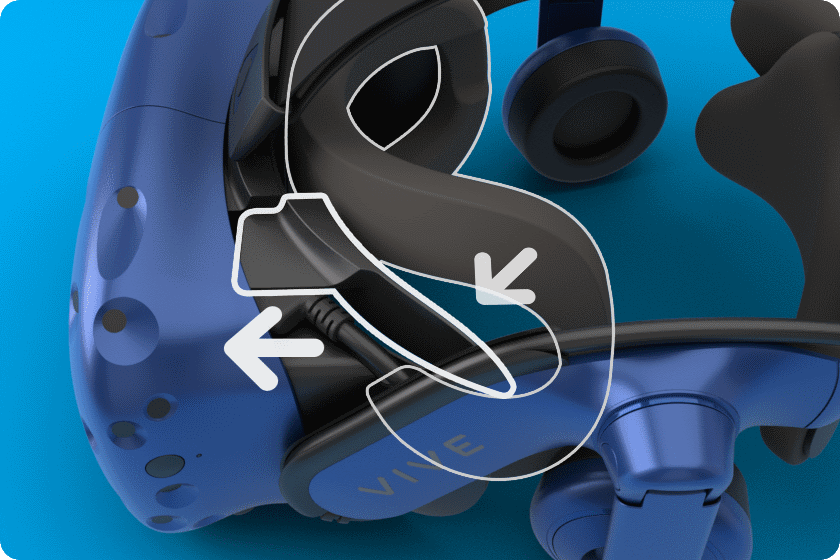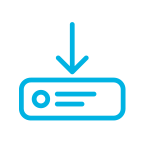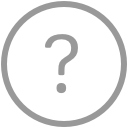Руководство по установке беспроводного адаптера VIVE

Руководство по установке
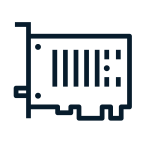
Установите плату WiGig PCIe и модуль беспроводной связи
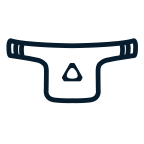
Присоедините беспроводной адаптер

Загрузите приложение
ВНИМАНИЕ!
- Требуется наличие слота PCIe для установки платы WiGig®.
- На компьютере должна быть установлена 64-разрядная версия Windows® 7 SP1 или Windows® 10.
- Перед установкой беспроводного адаптера, убедитесь, что вы успешно выполнили его настройку для VIVE headset .
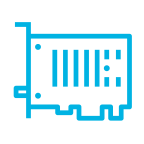
Шаг 1
Установите плату WiGig PCIe и модуль беспроводной связи
Перед установкой платы PCIe и беспроводного коммуникационного модуля обязательно выключите компьютер. Сосканируйте QR-код, чтобы получить инструкции по телефону.
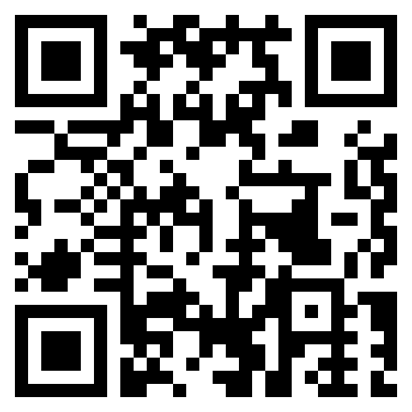
www.vive.com/setup/wireless

- Отсоедините питание компьютера.
Отключите компьютер. Отсоедините от компьютера шнур питания и другие кабели.
ПРИМЕЧАНИЕ. При длительном использовании компьютер может сильно нагреваться. Перед снятием крышки подождите несколько минут, чтобы компьютер остыл.
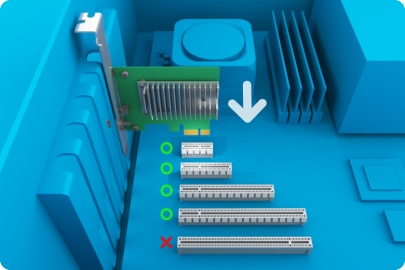
- Установите на компьютер плату PCIe WiGig.
Вставьте плату PCIe WiGig в доступный слот PCIe на материнской плате.
ПРИМЕЧАНИЕ. В очень редких случаях в зависимости от производителя используемой материнской платы могут возникнуть проблемы с совместимостью. В этом случае попробуйте другой слот PCIe.
- Закройте крышку компьютера.
Надежно закройте крышку компьютера. Снова подсоедините к компьютеру шнур питания и другие кабели.

- Подсоедините беспроводной коммуникационный модуль к плате PCIe. Затем прикрепите его к монитору.
Подсоедините беспроводной коммуникационный модуль к плате. Прикрутите прилагаемый фиксатор к основанию беспроводного коммуникационного модуля. Затем прикрепите фиксатор к монитору.
- Включите компьютер.
Теперь можно включить компьютер и перейти к следующему шагу — подключению беспроводного адаптера к шлему.




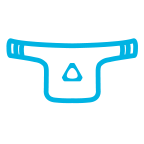
Шаг 2
Присоедините беспроводной адаптер
Сначала выберите тип гарнитуры




ВНИМАНИЕ! Выберите тип шлема выше, чтобы просмотреть инструкцию по подключению беспроводного адаптера к шлему.
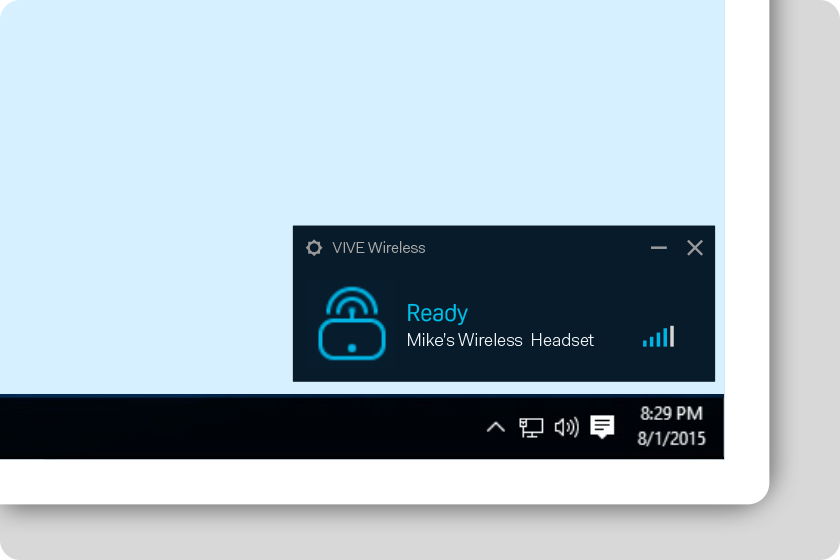
- Загрузите и установите приложение VIVE Wireless.
Следуя инструкциям на экране, выполните сопряжение беспроводного адаптера с модулем беспроводной связи.
- Начинайте пользоваться беспроводной системой ВР.
Пристегните внешний аккумулятор HTC к поясному ремню или карману. Теперь вам открыт беспроводной доступ в мир ВР!
Поздравляем!
Вы раскрыли весь потенциал вашего устройства VIVE. Подготовьтесь к безграничной виртуальной реальности.

Прямо сейчас активируйте бесплатное предложение VIVEPORT с помощью кода в пакете адаптера беспроводной сети, чтобы получить неограниченный доступ к более чем 600 играм и приложениям!
Активировать сейчасДля максимальной эффективности беспроводной связи вашу игровую среду или пространство нужно слегка откорректировать. Подробнее см. на странице поддержки .